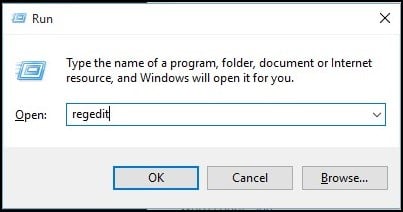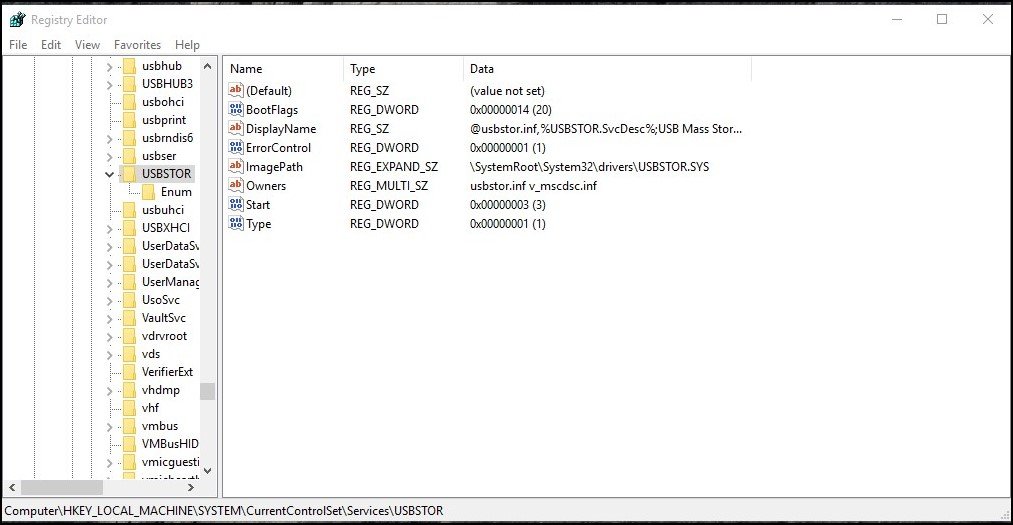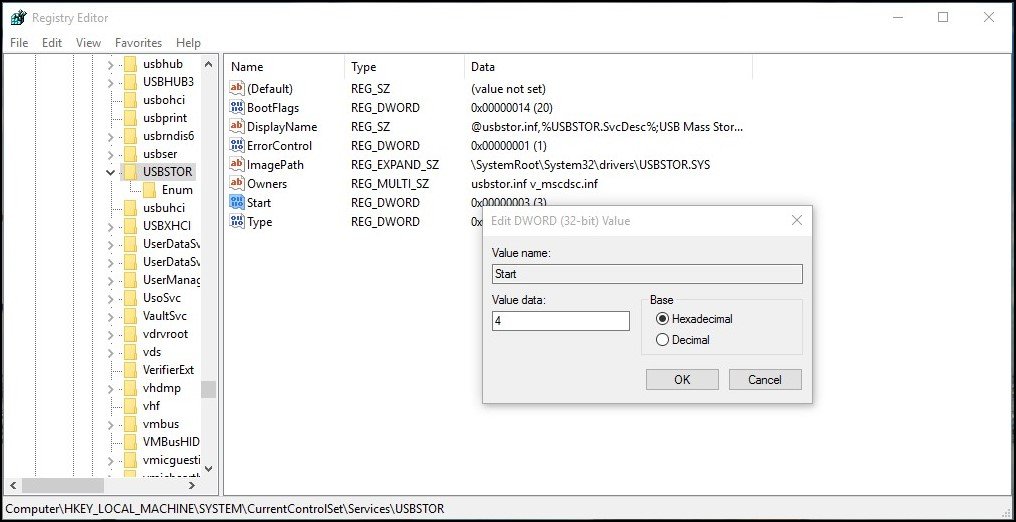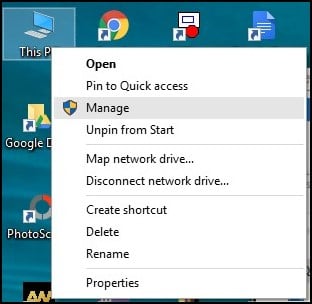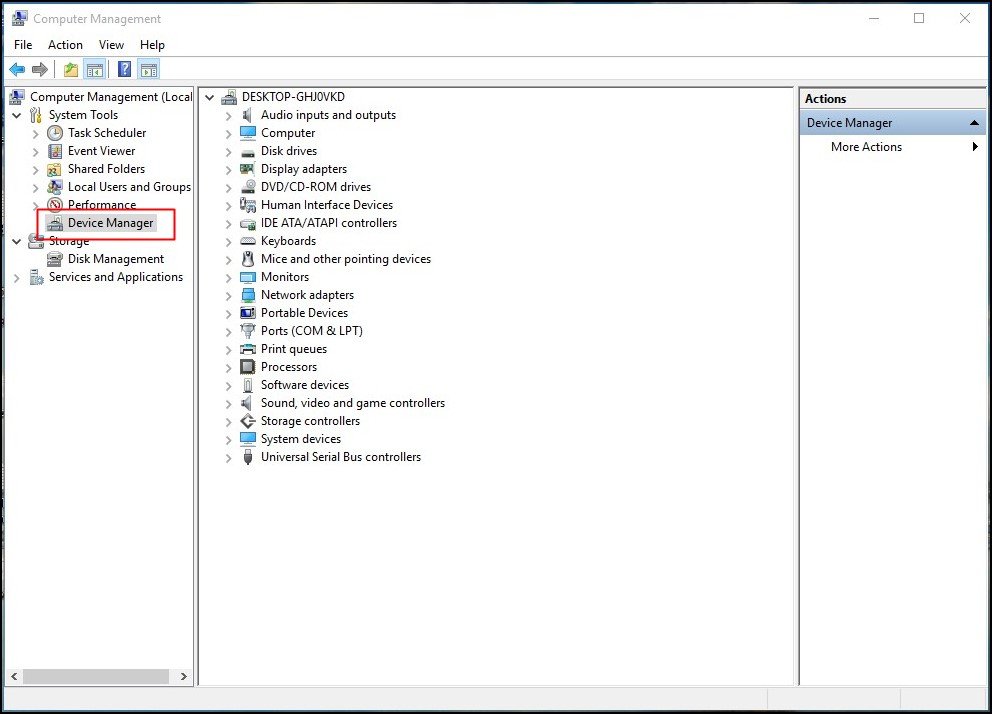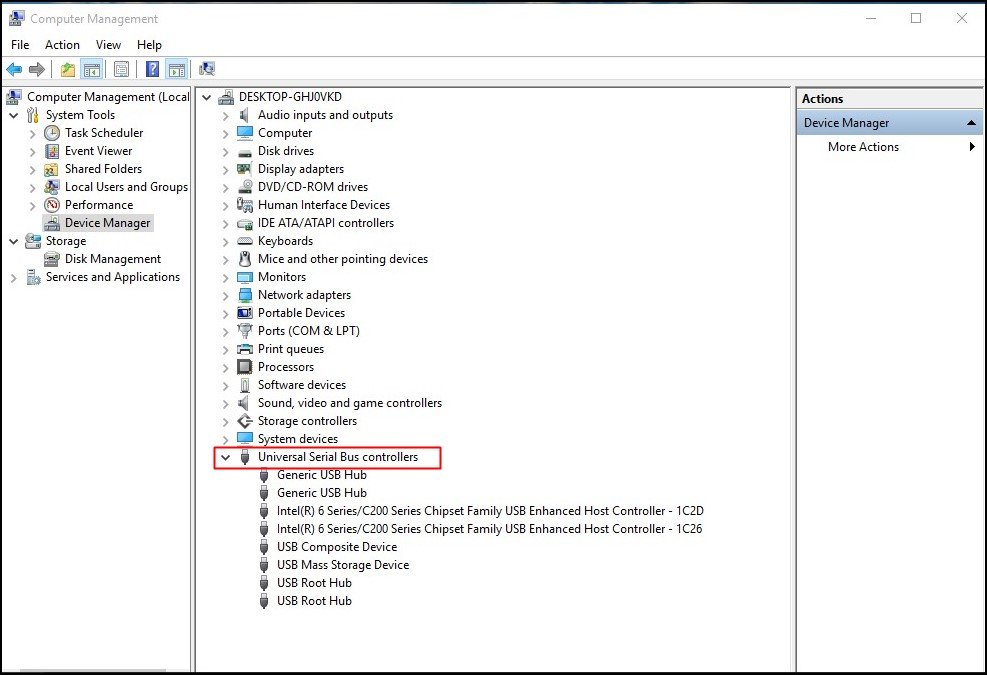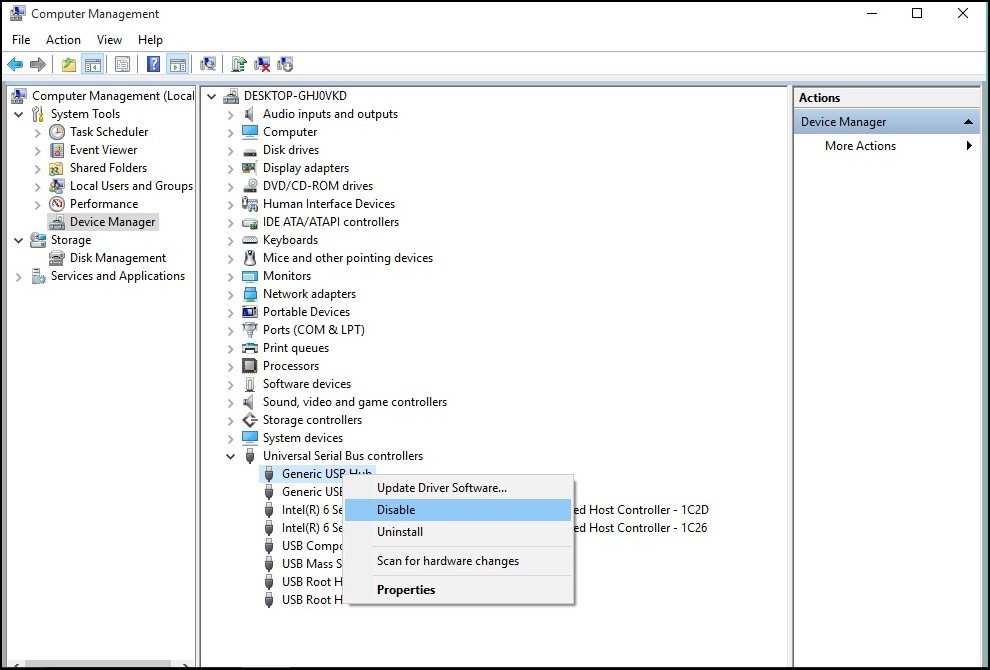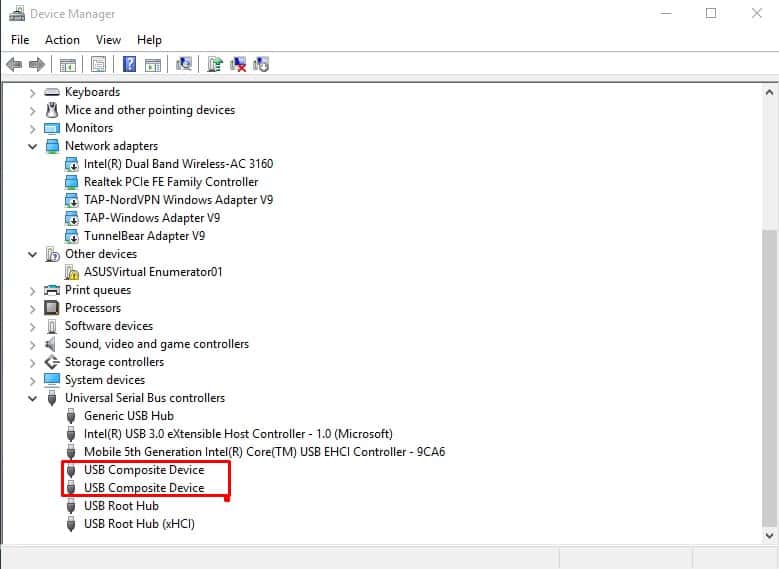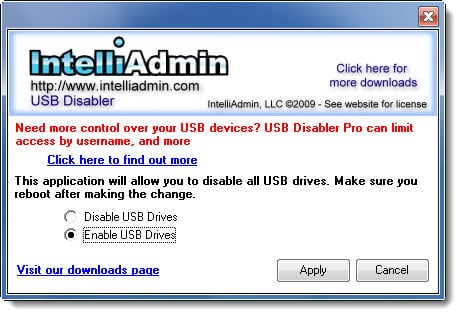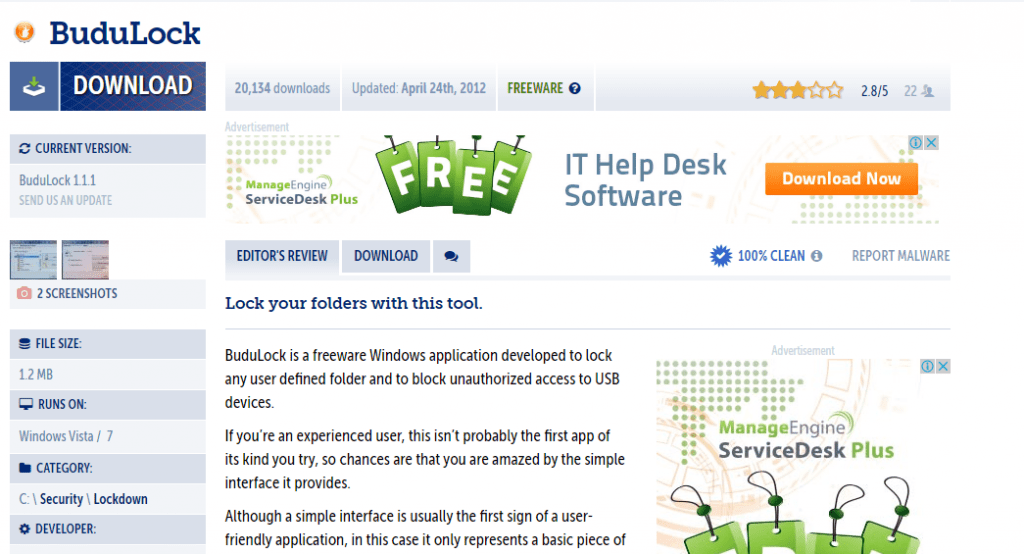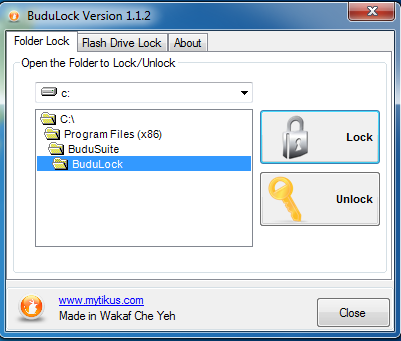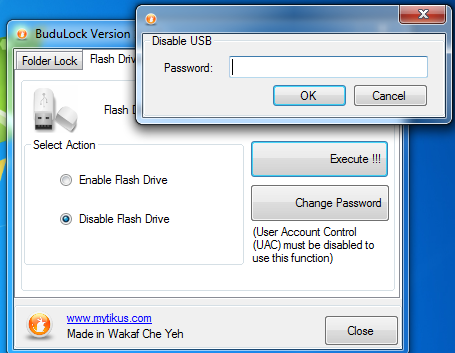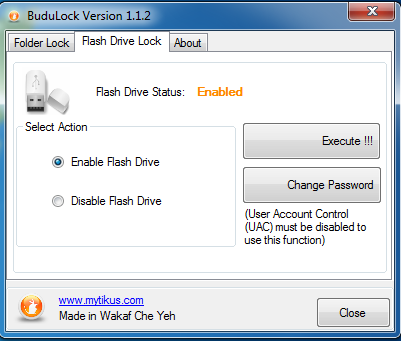Si të aktivizoni ose çaktivizoni portat USB në Windows
Nëse je student, mund të kesh parë diskun Pen/flash USB të bllokuar në kompjuterët e shkollës ose kolegjit. Le të pranojmë, ne të gjithë kemi kaluar nëpër situata të tilla në fëmijërinë tonë, ku lidhëm diskun tonë USB me kompjuterin dhe kompjuteri nuk e zbuloi diskun e lidhur.
Kjo gjë ndodh kur administratori i sistemit çaktivizon portat USB. Portat e bllokuara USB janë shumë të zakonshme në vendin e punës, kolegj ose shkollë, sepse ato parandalojnë aksesin e paautorizuar në USB. Bllokimi i aksesit në portat USB është një mënyrë vërtet e shkëlqyer për të parandaluar përdoruesit e paautorizuar nga transferimi ose vjedhja e të dhënave nga kompjuteri juaj.
Aktivizo ose çaktivizo portat USB në Windows
Pra, nëse kompjuteri juaj përdoret nga të tjerë, duhet të çaktivizoni portat USB në Windows 10. Në këtë artikull, ne do të ndajmë disa nga metodat më të mira që do t'ju ndihmojnë të aktivizoni/çaktivizoni portat USB në Windows 10.
Më poshtë, ne kemi ndarë disa nga mënyrat më të mira për t'ju ndihmuar të fuqizoheni
Pesë mënyrat për të bllokuar ose çaktivizuar portat USB në kompjuterin tuaj:
- Ndryshoni ose ndryshoni vlerat e regjistrit për të çaktivizuar portat USB.
- Çaktivizo portat USB nga Device Manager.
- Duke çinstaluar drejtuesit e ruajtjes masive USB.
- Përdorimi i softuerit të palëve të treta
- Përdorni mbështetjen e Microsoft për ta rregulluar atë
Pra, le të arrijmë në një pikë duke analizuar 7 mënyrat se si mund të çaktivizoni portat USB në PC Windows 8/XNUMX.
Duke përdorur Redaktorin e Regjistrit
Në këtë metodë, ne duhet të bëjmë disa ndryshime në cilësimet e regjistrit të Windows për të çaktivizuar/aktivizuar aksesin në drejtuesit USB dhe aksesin në ruajtjen masive. Pra, le të kontrollojmë.
Hapi 1. Shkoni në desktop dhe trokitni lehtë mbi " Butoni i fitores + R . Tani, ju duhet të shkruani komandën." Regedit dhe shtypni butonin "NE RREGULL"
Hapi 2. Tani do t'ju kërkohet në një dritare. Pra ndiqni atë që është shkruar
HIKEY_LOCAL_MACHINE -> SYSTEM -> CURRENT CONTROL SET -> SERVICES -> USBSTOR
Hapi 3. Tani ju vetëm duhet të zbuloni START në zonën e punës. Në të, për ta çaktivizuar, thjesht ndryshoni të dhënat e vlerës me " 4 Ose herën tjetër nëse dëshironi të aktivizoni përsëri portën USB, atëherë ndryshoni atë në 3 Por mbani mend pas çdo ndryshimi të detyrës ose vlerës, mbyllni redaktorin e regjistrit.
Kjo është! kam mbaruar. Kjo është mënyra se si mund të përdorni regjistrin e Windows për të zhbllokuar/bllokuar portat USB në Windows 10.
Çaktivizo portat USB nga Device Manager
Metoda e mësipërme është mënyra e përsosur për të çaktivizuar portat USB në kompjuterë. Megjithatë, nëse sa më sipër dështon, mund ta përdorni këtë metodë për të çaktivizuar portat USB përmes Device Manager.
Hapi 1. Duhet të klikoni me të djathtën mbi ikonën Kompjuteri im / Ky PC pastaj zgjidhni "Menaxhimi"
Hapi 2. Pastaj do të shihni një dritare kërcyese me dritare të ngjashme me imazhin e mësipërm. Në panelin e djathtë, klikoni Option "Menaxheri i pajisjes" .
Hapi 3. Tani ju duhet të gjeni Kontrolluesit Universal të Autobusëve Serialë
Hapi 4. Ndërkohë Kontrollorët e autobusëve serialë universalë, Zgjidhni të gjitha pajisjet Dhe kliko me të djathtën Çaktivizo të gjitha dhe shiko nëse funksionon apo jo.
Nëse porti nuk funksionon, rinisni kompjuterin tuaj. Mos harroni ta aktivizoni këtë pajisje më vonë edhe pas rinisjes së kompjuterit tuaj.
Duke çinstaluar drejtuesit e ruajtjes masive USB
Epo, kjo nuk është metoda e rekomanduar, por megjithatë është e dobishme. Nëse jeni të shqetësuar për sigurinë e kompjuterit tuaj, mund të çinstaloni drejtuesit e USB Mass Storage. Kjo do të bllokojë përkohësisht hyrjen në USB.
Hapi 1. Së pari, drejtohuni në Menaxheri i Pajisjes
Hapi 2. Nën Device Manager, zgjero "Kontrolluesit e autobusëve serialë universalë"
Hapi 3. Klikoni me të djathtën në portën USB dhe zgjidhni " çinstalo "
Sidoqoftë, Windows do të kërkojë Drejtuesit dhe testamenti i portës USB automatikisht Instaloni drejtuesit dhe USB-ja do të fillojë të punojë përsëri si zakonisht.
Përdorimi i softuerit të palëve të treta
Për të çaktivizuar portat USB në kompjuterin tuaj pasi të keni analizuar të gjitha hapat dhe metodat e mësipërme, nëse nuk jeni të kënaqur, ndoshta ju duhet të Instaloni çdo softuer të palëve të treta në kompjuterin tuaj në mënyrë që të bllokojë manualisht portat USB të kompjuterit duke përdorur programin softuerik Shkarkoni nga këtu.
Programi mund të shkarkohet lehtësisht nga lidhja këtu Çaktivizo/Aktivizo drejtuesin USB Çfarë mund të bëni me programin? Mund të çaktivizoni dhe aktivizoni portat USB në kompjuterin tuaj.
Duke përdorur BuduLock
Është një softuer falas që ju ndihmon të kyçni çdo dosje të përcaktuar nga përdoruesi dhe të parandaloni hyrjen e paautorizuar në pajisjen USB. Me fjalë të thjeshta, ju lejon të bllokoni portat USB dhe të kyçni dosjet me mbrojtje me fjalëkalim. Kjo shërben si një mjet sigurie. Le të dimë se si ta përdorim atë.
Hapi 1. Para së gjithash, shkarkoni dhe instaloni BuduLock në kompjuterin tuaj Windows dhe ekzekutoni programin.
Hapi 2. Tani do të shihni ekranin siç tregohet më poshtë. Tani futni diskun USB në kompjuterin tuaj Windows.
Hapi 3. Tani ju duhet të zgjidhni opsionin Bllokimi i Flash Drive Është menjëherë pas opsionit Folder Lock.
Hapi 4. Tani duhet të klikoni në Disable flash drive për të bllokuar portën USB. Nëse dëshironi ta aktivizoni, thjesht zgjidhni opsionin "Aktivizo flash drive" dhe shkruani fjalëkalimin tuaj.
Kjo është! Ju keni mbaruar me këtë mënyrë më të lehtë për të bllokuar portat USB në kompjuterin tuaj Windows.
Këto janë pesë mënyrat kryesore që mund të aktivizojnë ose çaktivizojnë portat USB në Windows. Nëse keni nevojë për ndihmë në lidhje me metodat e mësipërme, mund të na pyesni në seksionin e komenteve më poshtë. Shpresoj t'ju pëlqejë postimi, ju lutemi ndajeni atë edhe me miqtë tuaj!